VMware Workstation Pro 16 je softwarové řešení od společnosti VMware, které umožňuje provozovat více operačních systémů současně jako virtuální stroje (VM) na jednom fyzickém počítači, ať už s operačním systémem Windows nebo Linux.
Tento nástroj je určen pro IT specialisty, vývojáře a firmy, které potřebují vytvářet a testovat různé softwarové aplikace pro rozmanitá zařízení, platformy a cloudová prostředí.
VMware Workstation Pro 16 přináší několik významných novinek v oblasti virtualizace, mezi které patří:
Podpora kontejnerů a Kubernetes
VMware nyní nativně podporuje kontejnery a Kubernetes prostřednictvím nástroje vctl, který je dostupný z příkazové řádky.
Rozšířená podpora operačních systémů
Software nově podporuje operační systémy jako RHEL 8.2, Debian 10.5, Fedora 32, CentOS 8.2, FreeBSD 11.4 a ESXi 7.0.
Kompatibilita s vSphere 7
Umožňuje připojení k vSphere 7.0 prostřednictvím ESXi a vCenter Server pro vzdálenou správu a konfiguraci virtuálních strojů.
Následující text popisuje postup aktualizace z VMware Workstation Pro verze 15.5 na verzi 16.
Přípravné kroky před upgradem
Před samotným upgradem na VMware Workstation Pro v16 se ujistěte, že váš hardware splňuje minimální systémové požadavky.
Podrobnější informace naleznete v sekci Úvod a systémové požadavky v dokumentaci k VMware Workstation Pro 16.
Doporučujeme ověřit aktuální verzi vašeho VMware Workstation Pro 15.5. Tuto informaci najdete v menu Nápověda -> O VMware Workstation.
Postup aktualizace na VMware Workstation Pro 16
Pro zahájení aktualizace otevřete VMware Workstation 15.5.x, přejděte do menu Nápověda a zvolte možnost Aktualizace softwaru.
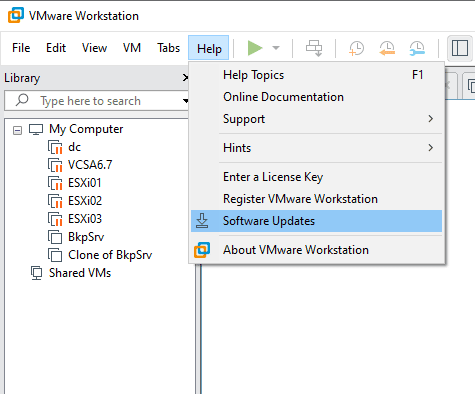
Klikněte na tlačítko Zkontrolovat aktualizace.
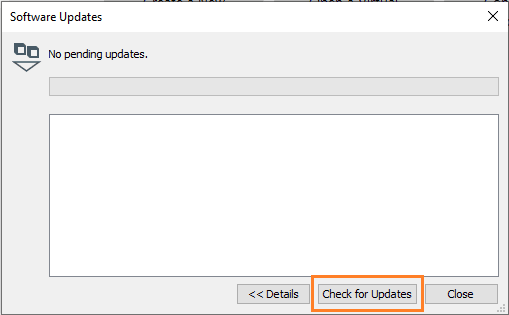
Následně vyberte možnost Získat další informace.
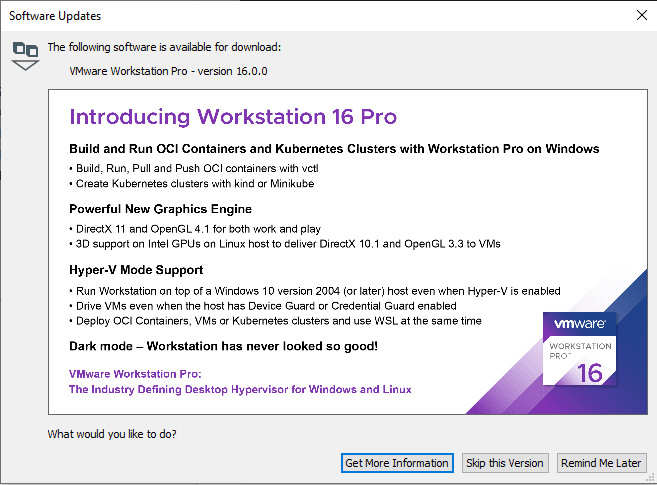
Budete přesměrováni na stránku pro stažení VMware Workstation. Přejděte na Centrum stahování.
Klikněte na Stáhnout nyní.
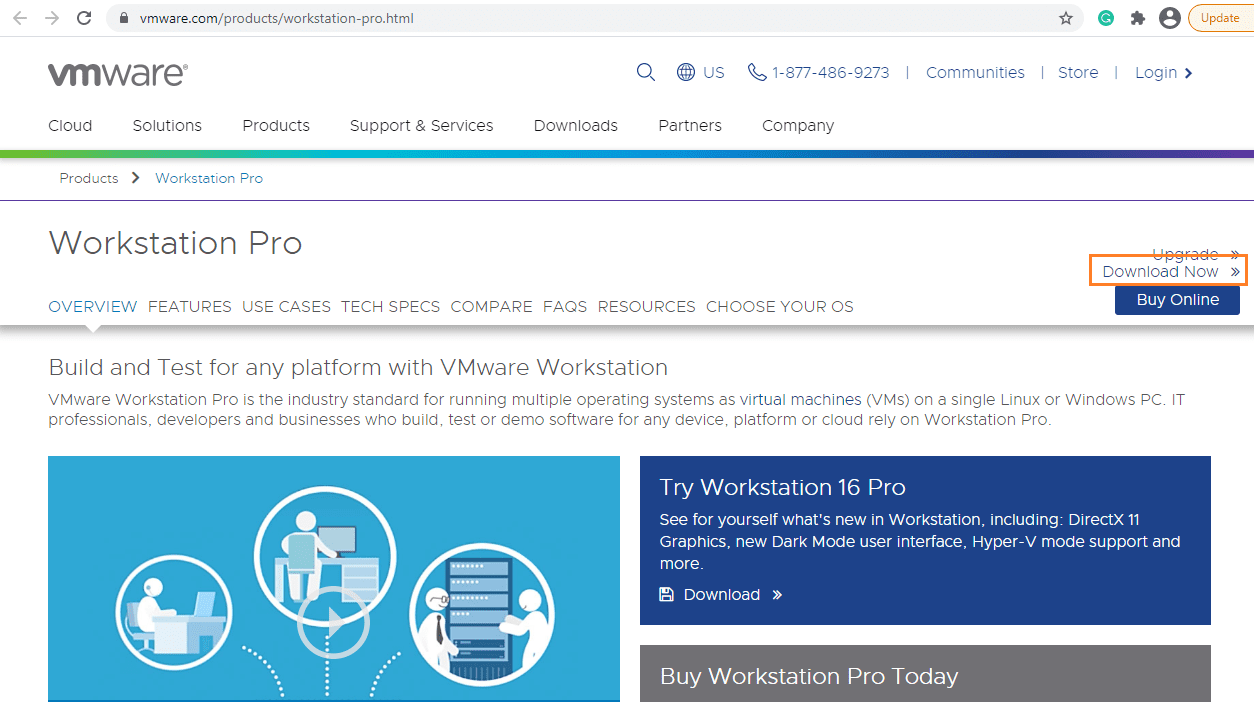
Přihlaste se ke svému účtu My VMware. Pokud jej nemáte, můžete si jej vytvořit.
Přečtěte si Licenční smlouvu s koncovým uživatelem (EULA), potvrďte její přijetí a klikněte na Stáhnout.
VMware Workstation Pro 16 se začne stahovat do vašeho počítače. Po dokončení stahování otevřete složku s instalačním souborem a spusťte instalaci dvojitým kliknutím.
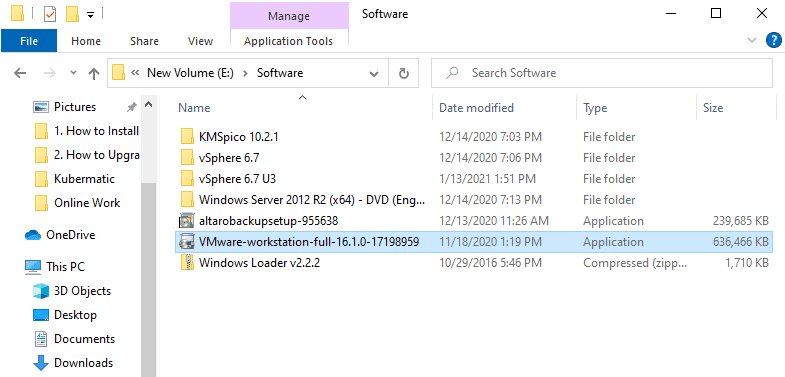
Zobrazí se průvodce instalací VMware Workstation Pro 16. Pokračujte kliknutím na tlačítko Další.
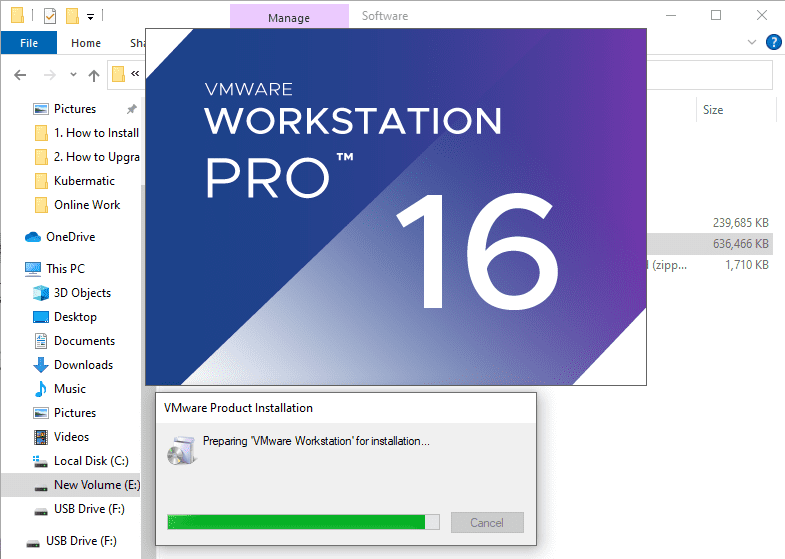
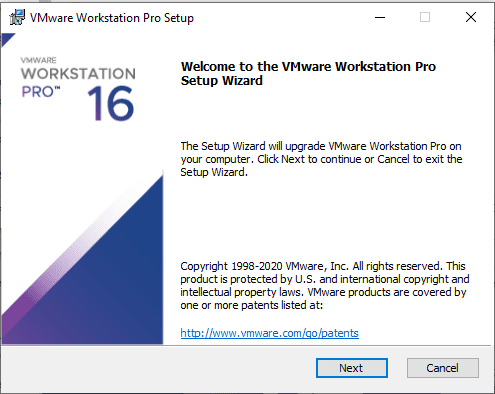
Akceptujte licenční podmínky a klikněte na Další.
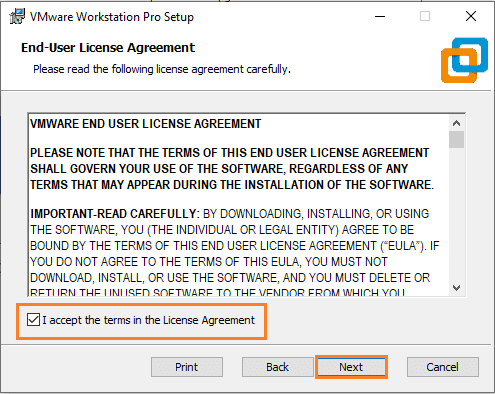
Ponechte všechna výchozí nastavení a pokračujte kliknutím na Další.
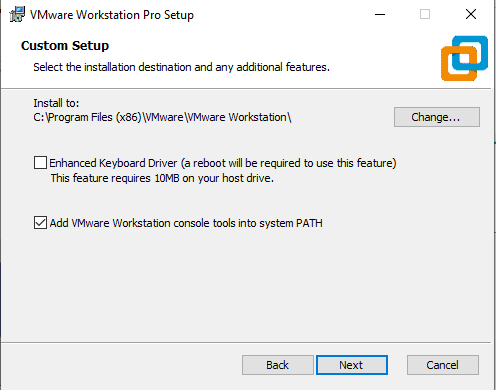
Pokud máte zájem, zaškrtněte políčko „Připojit se k programu zlepšování zákaznické zkušenosti VMware“, jinak jej ponechte nezaškrtnuté a pokračujte kliknutím na Další.
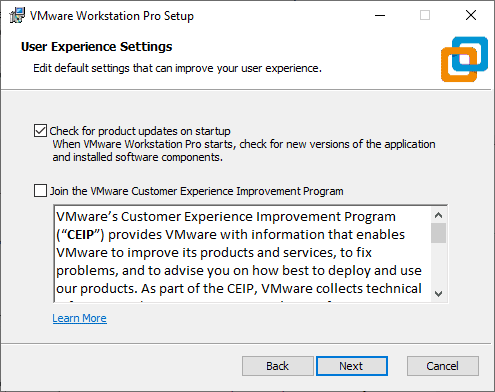
Opět ponechte vše na výchozích hodnotách a klikněte na Další.
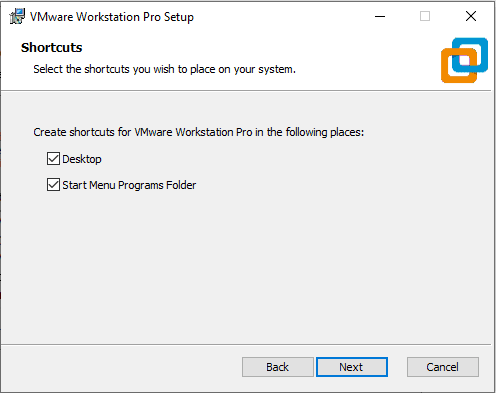
Pro zahájení procesu aktualizace klikněte na Upgrade.
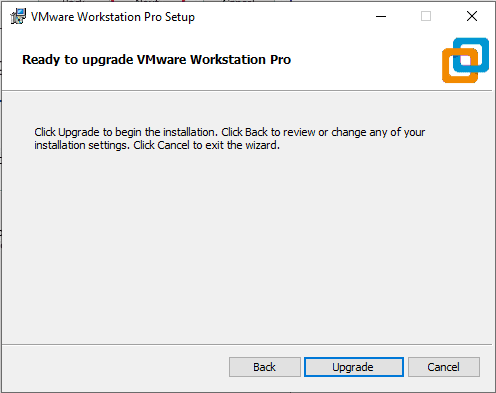
Samotný proces aktualizace proběhne v následujícím kroku a může trvat delší dobu.
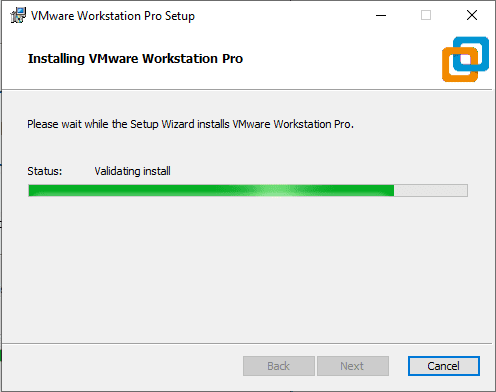
Po dokončení procesu klikněte na Dokončit.
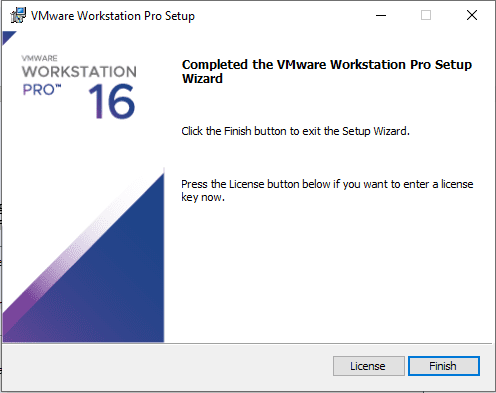
Po úspěšné aktualizaci poklepejte na ikonu VMware Workstation Pro na ploše. Aplikace vás vyzve k zadání licenčního klíče. Zadejte váš licenční klíč a pokračujte kliknutím na tlačítko Pokračovat.
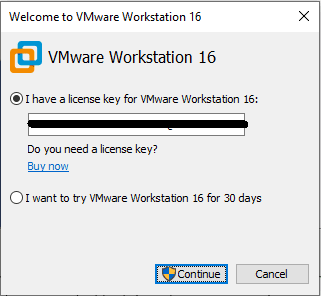
Pro dokončení celého procesu klikněte na tlačítko Dokončit.
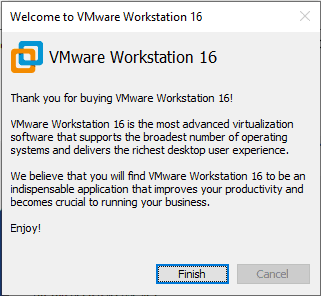
Gratulujeme! Úspěšně jste aktualizovali VMware Workstation Pro z verze 15.5.7 na verzi 16!
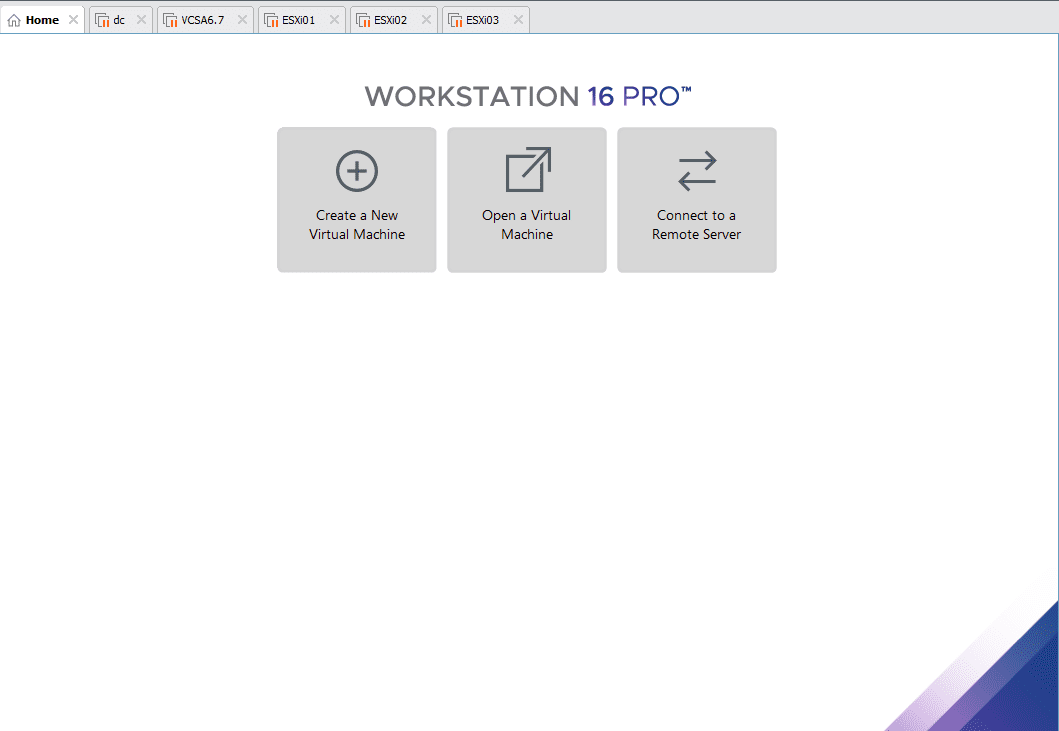
Pro ověření, zda byl upgrade proveden správně a zjistění aktuální verze, klikněte na Nápověda -> O VMware Workstation.
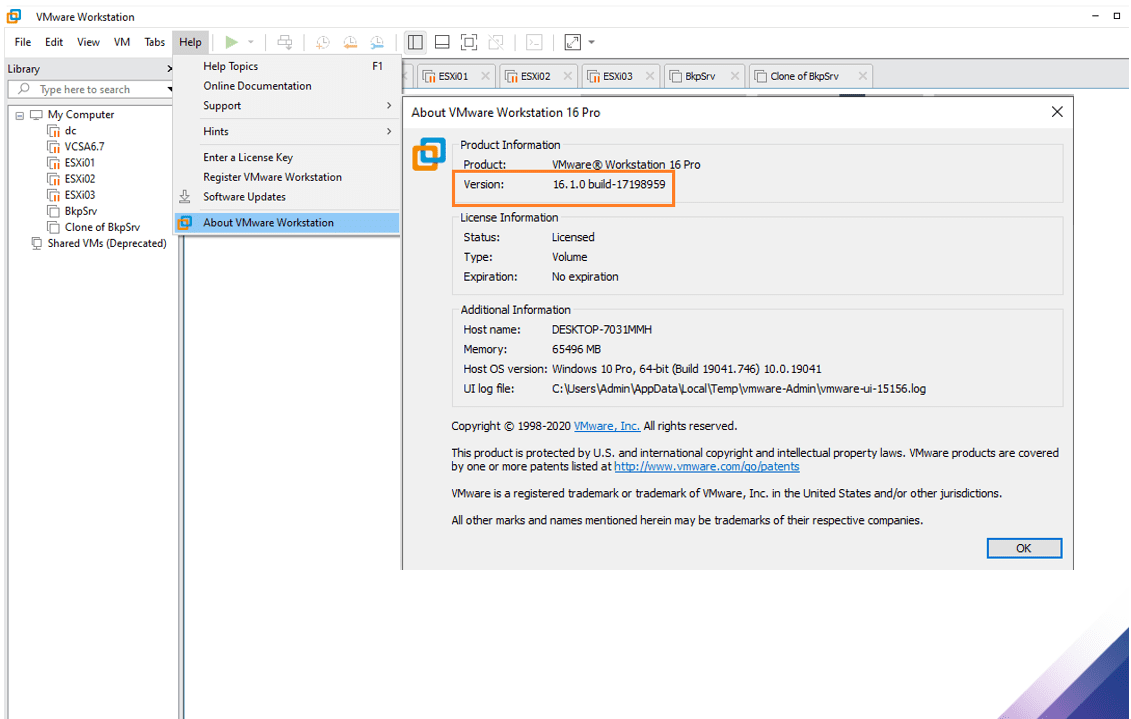
Aktualizace VMware Tools
Po upgradu na VMware Workstation Pro 16 je nutné aktualizovat také VMware Tools na všech vašich virtuálních strojích. Pro aktualizaci VMware Tools zapněte konkrétní virtuální stroj, v menu VM klikněte na Aktualizovat VMware Tools.
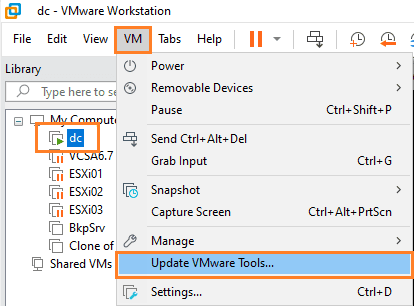
Tímto krokem připojíte VMware Tools jako virtuální DVD jednotku. Spusťte aktualizaci dvojitým kliknutím na tuto virtuální jednotku.
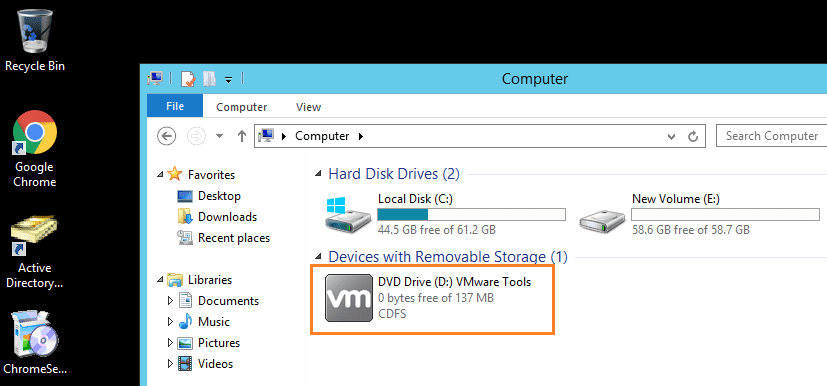
Bude vyžadován restart virtuálního stroje. Pro potvrzení a dokončení procesu aktualizace klikněte na Ano.
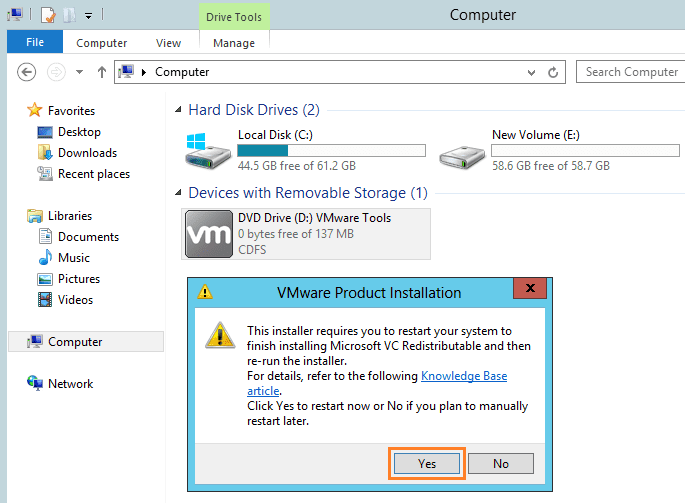
Pro zahájení procesu aktualizace VMware Tools klikněte na tlačítko Další.
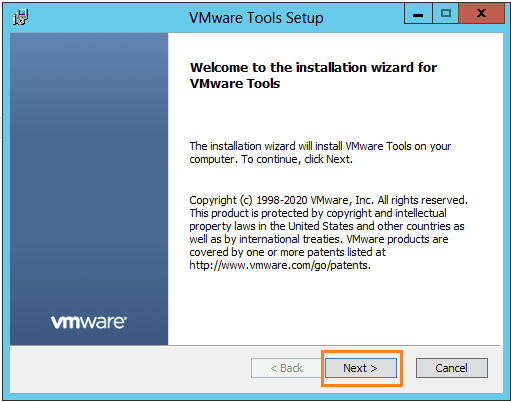
Ponechte výchozí nastavení a klikněte na Další.
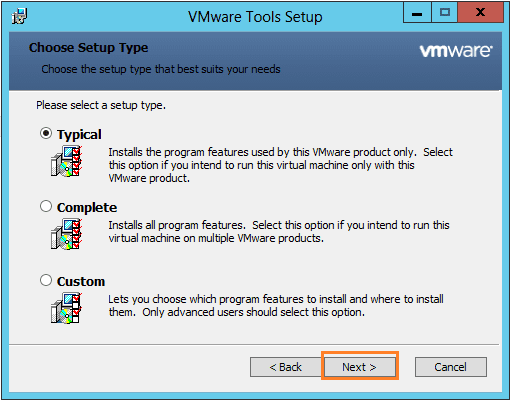
Pro pokračování klikněte na Install.
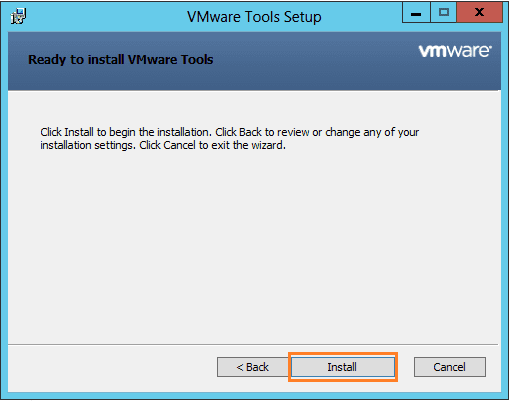
Dokončete aktualizaci kliknutím na tlačítko Dokončit.
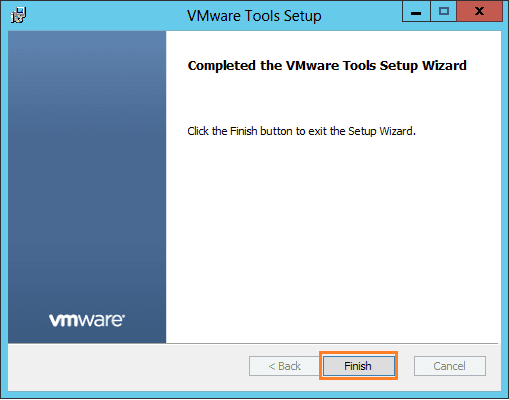
Systém vás vyzve k restartování virtuálního stroje. Restartujte ho kliknutím na tlačítko Ano.
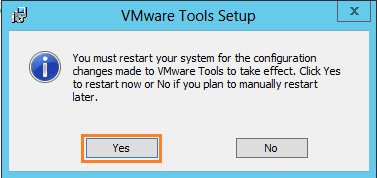
Aktualizace VMware Tools je úspěšně dokončena.
Závěrem
Doufáme, že jste bez potíží aktualizovali vaši verzi VMware a nyní ji můžete používat ke správě vašich hostovaných operačních systémů. Mohlo by vás také zajímat: 40 otázek a odpovědí týkajících se VMware založených na praktických scénářích.